Poprawianie kodu błędu 924 w Sklepie Play
"Błąd 924" pojawia się w większości przypadków w Sklep Play z powodu problemów w pracy samych usług. Dlatego można go pokonać na kilka prostych sposobów, które zostaną rozważone poniżej.
Spis treści
Naprawimy błąd 924 w Sklepie Play
Jeśli napotkasz problem w postaci "Błąd 924", wykonaj następujące kilka kroków, aby się go pozbyć.
Metoda 1: Wyczyść pamięć podręczną i dane Sklepu Play
Podczas używania magazynu aplikacji w pamięci urządzenia gromadzone są różne informacje z usług Google, które muszą być okresowo usuwane.
- Aby to zrobić, w "Ustawieniach" znajdź zakładkę "Aplikacje" .
- Przewiń w dół i wybierz "Play Store" .
- Jeśli masz urządzenie z systemem Android 6.0 lub nowszym, otwórz element "Pamięć" .
- Najpierw kliknij Wyczyść pamięć podręczną .
- Następnie dotknij "Resetuj" i potwierdź przyciskiem "Usuń" . Użytkownicy Androida poniżej 6.0 nie muszą przechodzić do "Pamięć", aby wyczyścić dane.
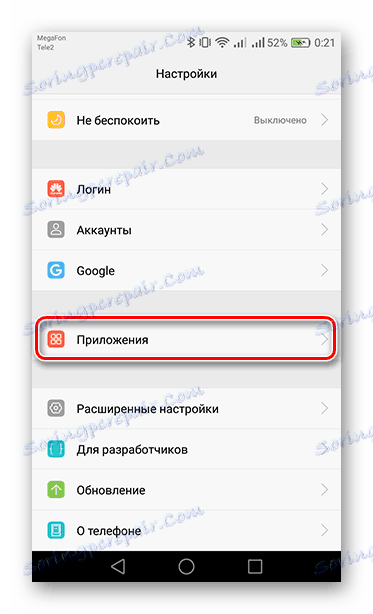
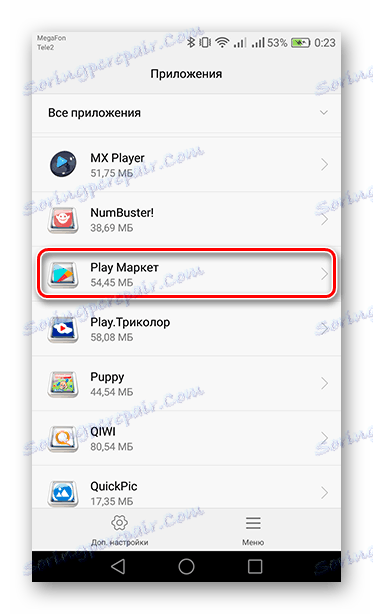
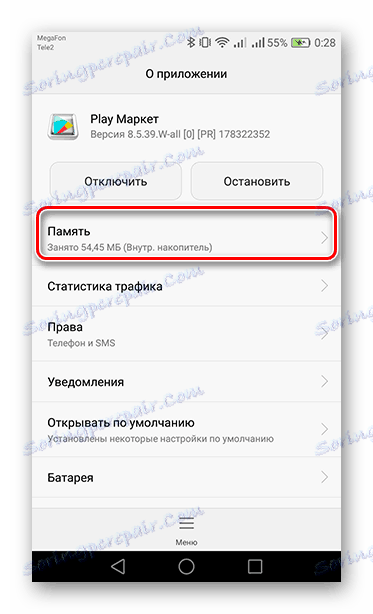
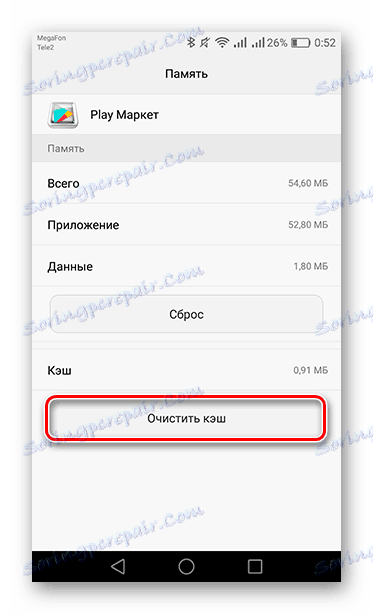
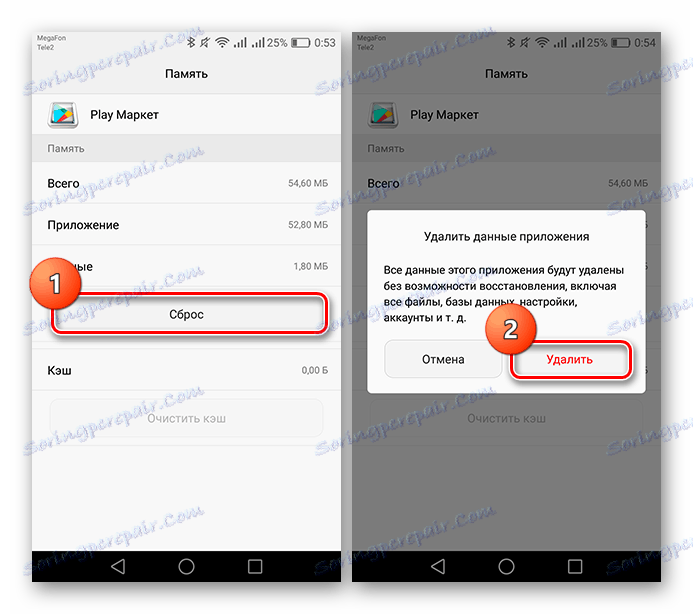
Te dwa proste kroki powinny pomóc poradzić sobie z błędem. Jeśli nadal się pojawia - przejdź do następnej metody.
Metoda 2: Odinstaluj aktualizacje Sklepu Play
Przyczyną może być również niepoprawnie zainstalowana aktualizacja usługi.
- Aby to naprawić, wróć do zakładki "Sklep Play" w sekcji "Aplikacje" . Następnie kliknij "Menu" i usuń aktualizacje za pomocą odpowiedniego przycisku.
- Następnie system ostrzeże Cię, że aktualizacje zostaną usunięte. Zgadzam się, klikając "OK".
- Ponownie naciśnij "OK", aby zainstalować oryginalną wersję Sklepu Play.
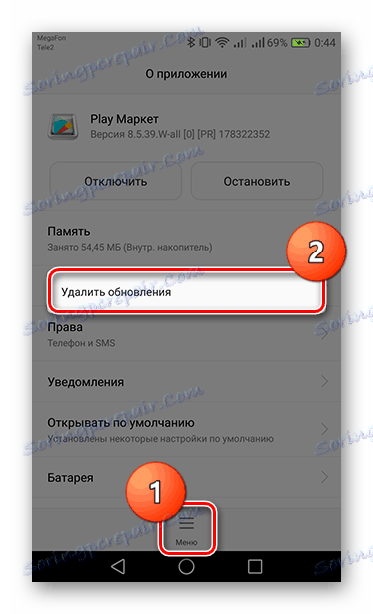
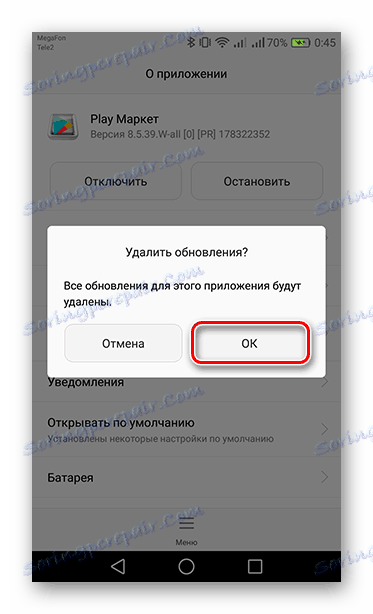
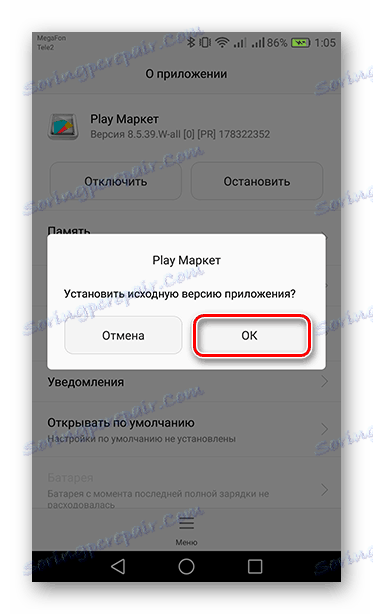
Teraz uruchom ponownie gadżet, przejdź do Sklepu Play i odczekaj kilka minut, aż się zaktualizuje (powinien zostać usunięty z aplikacji). Jak tylko to się stanie, spróbuj ponownie wykonać czynności, które spowodowały błąd.
Metoda 3. Usunięcie i przywrócenie konta Google
Oprócz wcześniejszych przyczyn jest jeszcze jeden - niepowodzenie w profilu synchronizacji z usługami Google.
- Aby usunąć konto z urządzenia, w "Ustawieniach" przejdź do zakładki "Konta" .
- Aby przejść do zarządzania kontem, wybierz "Google" .
- Znajdź przycisk usuwania konta i kliknij go.
- Następnie pojawi się okno, w którym możesz ponownie kliknąć "Usuń konto", aby potwierdzić.
- Uruchom ponownie urządzenie, aby naprawić akcję. Teraz otwórz Konta ponownie i dotknij opcji Dodaj konto .
- Następnie wybierz "Google" .
- Zostaniesz przekierowany na stronę tworzenia nowego konta lub logowania do istniejącego. W wyróżnionym polu wprowadź adres e-mail, do którego profil jest zarejestrowany, lub numer telefonu skojarzony z nim i kliknij "Dalej" .
- Następnie musisz wprowadzić hasło, a następnie wybrać "Dalej", aby przejść do ostatniej strony odzyskiwania.
- Na koniec zaakceptuj "Warunki użytkowania" i "Politykę prywatności" za pomocą odpowiedniego przycisku.
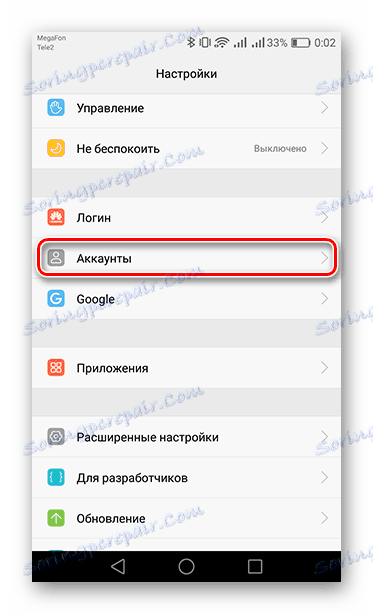
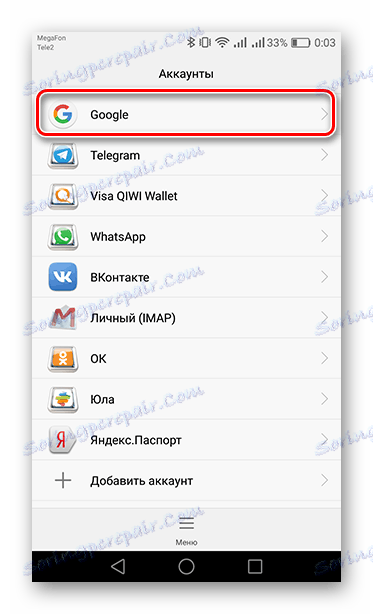
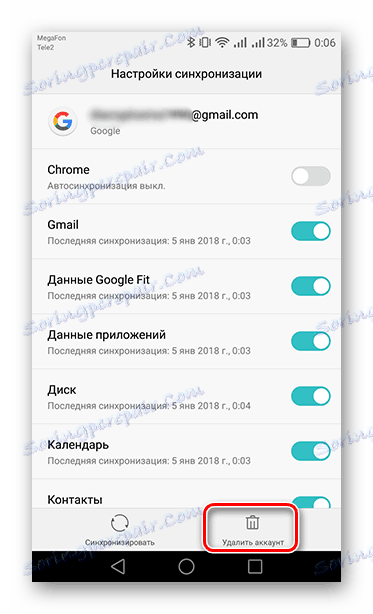
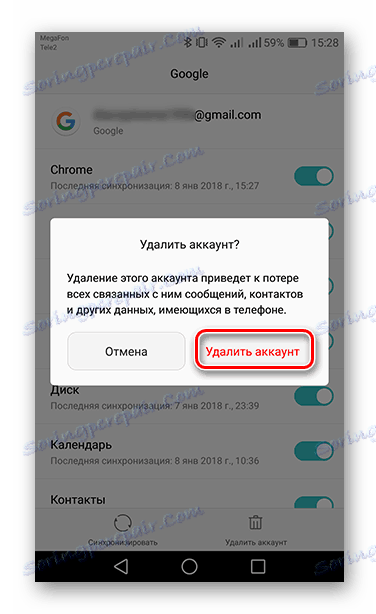
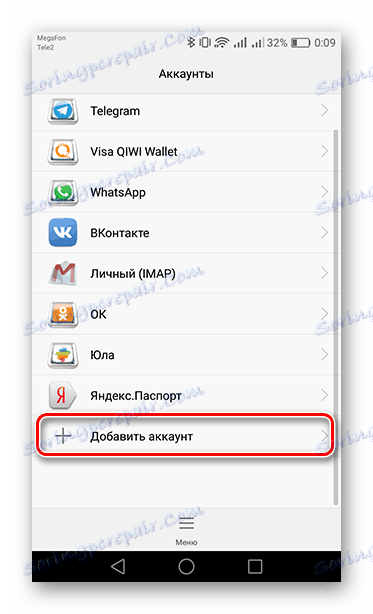
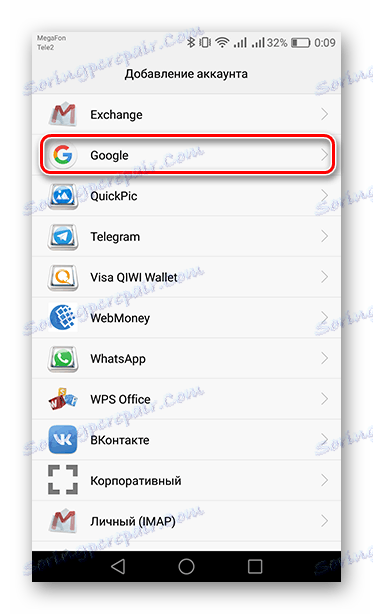
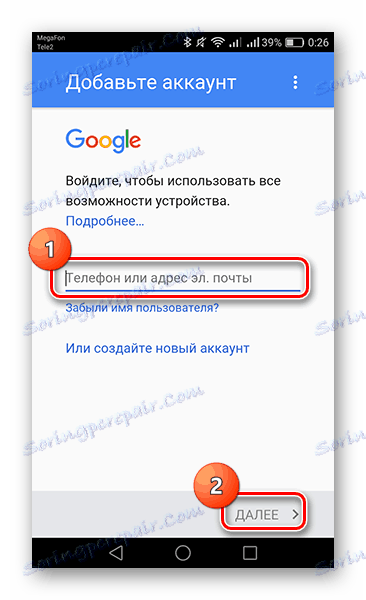
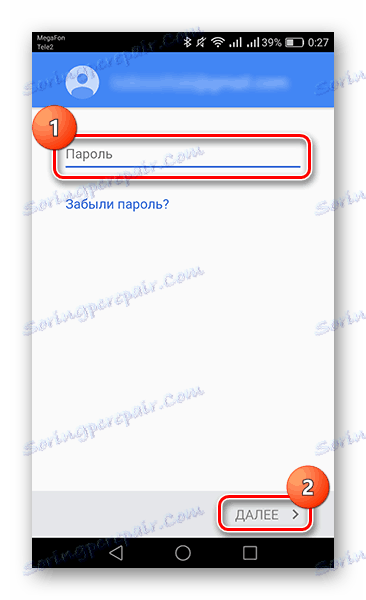
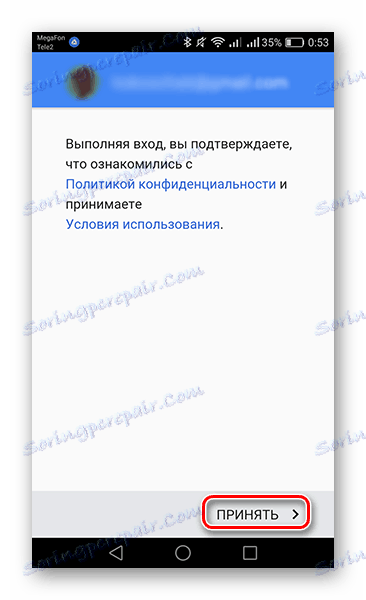
Wszystko, konto jest ponownie powiązane z twoim urządzeniem. Teraz możesz korzystać z usług Google bez błędów.
Jeśli nadal występuje błąd "Błąd 924", pomocne będzie tylko cofnięcie gadżetu do ustawień początkowych. Aby dowiedzieć się, jak to zrobić, przeczytaj artykuł pod linkiem poniżej.
Czytaj więcej: Zresetuj do Androida
